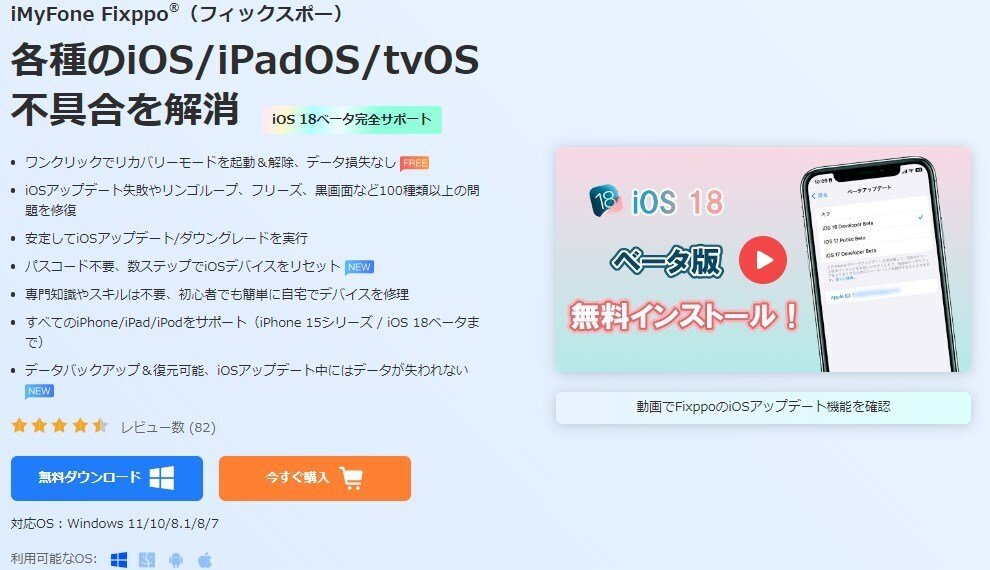【2024】iOS 18 ベータアップデートをインストールしてダウングレードする方法
WWDC 2024 で、Apple は新しい iPhone システム iOS 18 をリリースしました。 これはiPhoneの最新バージョンです。 新機能と向上したパフォーマンスを提供します。 iOS 18 の完全版は今年 9 月にリリースされますが、その前に iOS 18 ベータ版をインストールして新機能を体験できます。 下 。 iOS 18 ベータ版をインストールする方法と、iOS 18 ベータ版のエラーを修正するための方法を紹介します。
Part 1.「最速」iOS 18・iPadOS 18ベータ版をインストールする方法
⭐ヒント: ios18 ベータ版にはまだ多くのバグがあるため、ベータ版をインストールする前に、まず iTunes を使用してデータをバックアップする必要があります。
iOS 18 ベータ版を更新する最も簡単な方法は、iPhone の設定で行うことです。iOS 18 開発者ベータ版をインストールするには、Apple Developer Programの登録時に使ったApple IDでiPhoneにログインします。
「設定」から「一般」まで、「ソフトウェアアップデート」>「ベータアップデート」を探して、インストールするデベロッパベータ版を選択して前の画面に戻ります。
「今すぐアップデート」をクリックして、Apple IDのパスコードを入力して、利用規約を同意をクリックします。
ベータがダウンロードしたら、「今すぐインストール」をクリックするとインストールをはじめます。

Part 2.iOS 18 ベータ版のバグが多すぎて、前のiOS17に戻したいですが
iOS 18 の新機能が気に入らない、またはバグがあると感じて iOS 17 に戻りたい場合は、iOS 18 にダウングレードする 2 つの方法があります。 以下に手順を詳しく紹介します。
2.1.ダウングレードには専門的なアプリを使用する
iMyFone Fixppoは、iPhoneやiPadのさまざまなシステムエラーを修正できるアプリで、iOSのアップデートエラー、iOSのダウングレード、工場出荷時設定へのリセットなどの問題を解決できます。 iOS に慣れていない場合は、このシンプルなツールを使用できます。

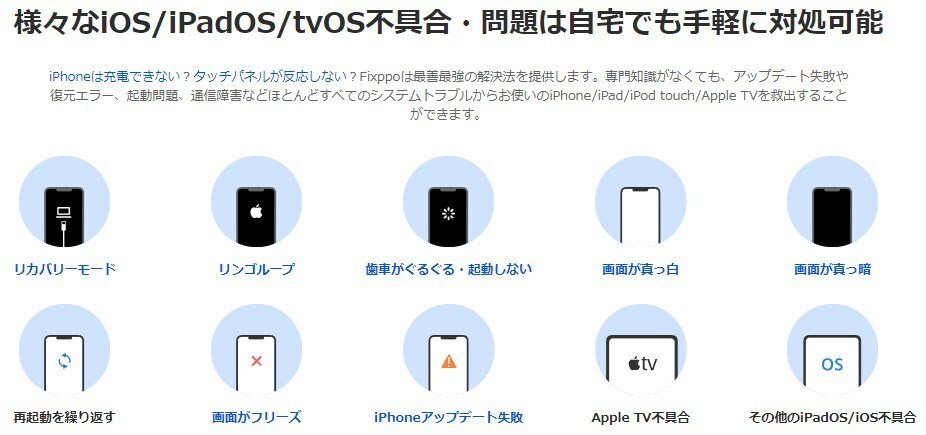
Fixppoを使ってiOS 17版へダウングレードする方法
ステップ 1.FixppoをPCにインストールして起動し、画面中の「iOSアップグレード/ダウングレード」を選びます。
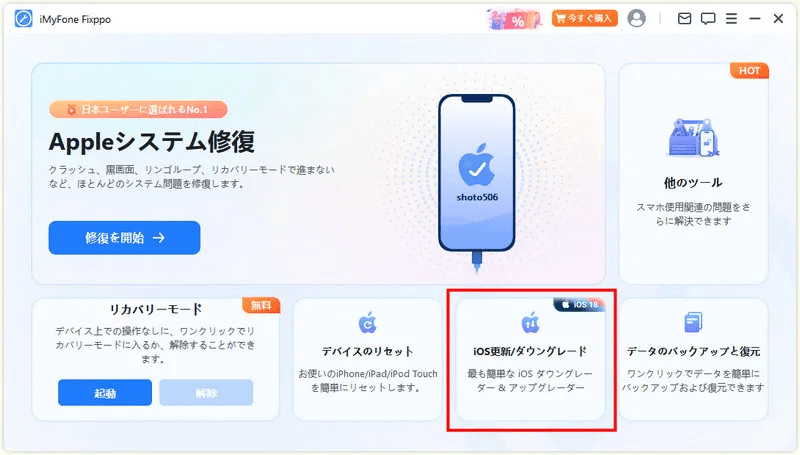

ステップ 2.iPhone をPCに接続すると、ダウングレード可能なバージョンが表示され、ダウングレードしたいバージョンを選択します。

ステップ 3. 準備ができたら、「iOSのダウングレードを開始する」ボタンをクリックしてios18のダウングレードを開始します。 これには時間がかかりますので、しばらくお待ちください。ダウングレードが完了すると、iPhoneが自動的に起動します。
2.2. iTunes 経由で iOS ベータ版を削除する
サードパーティのプログラムを使用したくない場合。 iTunesを使用することもできます。 まず、PCに最新バージョンの iTunes がインストールされていることを確認してください。
次の手順に従って、iPhone をコンピュータに接続し、復元前モードにします。
ステップ 1. iPhoneをケーブルでPCに接続して、iPhoneをリカバリーモードに移行させます。
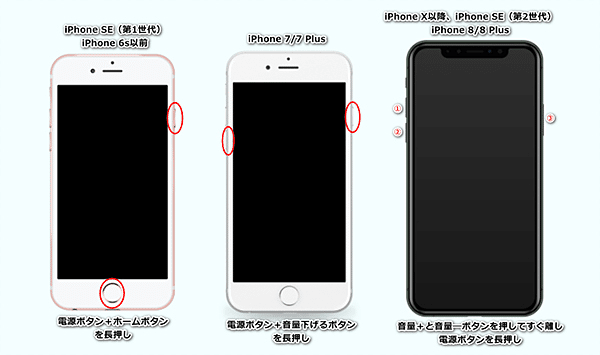
ステップ 2. ポップアップで「復元」が表示されるが、それをタイプします。
ステップ 3.復元完了後、 iPhone が自動的に再起動すると、最新リリースの非ベータ版の iOS に戻ります。

まとめ
iOS 18 ベータ版のダウングレードと削除の2つの方法を詳しく紹介しました。 iOS 18 ベータ版にアップデートする前に、データをバックアップして方がいいと思います。ただし、 Fixppoの簡単なダウングレード方法が最もお勧めで、ぜひ試してみてください。